Formulir umpan balik dalam PHP dengan pengiriman melalui email. Formulir umpan balik Joomla - pembuatan dan konfigurasi
Salam kepada para pembaca saya, saya telah memperoleh pengalaman dan akan memberi tahu Anda tentang prinsip-prinsip pengoperasian formulir umpan balik koneksi php. Akan kutunjukkan padamu contoh yang jelas, sehingga Anda memahami cara kerja semuanya dan bagaimana interaksi terjadi antara formulir masukan itu sendiri (kolom masukannya) dan file pengendali yang ditulis dalam PHP. Selain itu, Anda dapat mengunduh sumbernya secara gratis beserta .
Tentu saja akan sangat bagus jika Anda setidaknya memiliki sedikit pemahaman tentang HTML/CSS karena... Anda harus menyeret kode ke halaman Anda dengan analogi. bahasa PHP Kami tidak akan membahasnya, saya akan menunjukkan kepada Anda semua pengeditan penting yang perlu Anda lakukan sendiri.
UPDATE: Berdasarkan tanggapan pembaca, saya menyadari bahwa saya membutuhkan sesuatu yang lebih indah dan fungsional, silakan temui saya, lihat dan lihat. Pilih mana yang paling Anda sukai)
PEMBARUAN2: Versi 3.0 Pendaratan Adaptif+ formulir ajax dengan transmisi tag UTM, baca dan lihat. Anda akan menyukainya
Saya teringat diri saya sendiri ketika pertama kali mencoba membuat cetakan sendiri masukan di php, dan sejujurnya itu memakan banyak tenaga, karena... Saya tidak mengerti apa dan bagaimana yang terjadi. Kesabaran dan ketekunan, teman-teman, dan Anda akan berhasil.
Formulir umpan balik PHP - struktur
Kita akan mempelajari analisis formulir umpan balik itu sendiri dengan menggunakan sebuah contoh halaman arahan (Halaman Arahan), omong-omong, ada artikel terpisah tentang. Anda dapat melihat cara kerjanya menggunakan tombol di bawah ini, saya melampirkan sumber halaman satu halaman ini dan file handler php utama (file ini akan memproses dan mengirim email)


Setelah mengunduh sumber dan membongkar arsip, Anda akan melihat struktur file berikut:

- gambar - semua gambar yang digunakan untuk Halaman Arahan itu sendiri, tombol, dll.
- js - skrip javascript, yang misalnya menyediakan popup jendela modal pada halaman dan efek visual lainnya
- index.html - file indeks halaman satu halaman kami
- index1.php - file handler tempat nilai-nilai dari formulir ditransfer, kemudian sebuah surat dibuat dari variabel yang diterima dan dikirim ke yang ditentukan alamat email. Index1.php juga akan bertindak sebagai halaman pemberitahuan perantara tentang keberhasilan pengiriman data dengan pengalihan otomatis kembali ke index.html (yaitu halaman satu halaman kami)
Penting bahwa hosting Anda, tempat file situs berada, mendukung pemrosesan PHP, jika tidak, file index1.php tidak akan dijalankan dan tidak akan berfungsi. Untuk memperjelas nuansa ini, hubungi kampanye tempat hosting Anda terdaftar atau uji saja - berfungsi, artinya ada dukungan. Jika tidak, aktifkan opsi dukungan bahasa php
Lihatlah diagram bagaimana semua elemen berinteraksi (halaman, formulir, pengendali)

Mari kita lihat cara kerja salah satu tombol, yang menampilkan jendela pop-up modal yang berisi formulir umpan balik. Ini diberikan kode sumber- tidak hanya satu, dua disisipkan pada halaman dan akan berfungsi, Anda harus menyesuaikannya sendiri agar sesuai dengan desain dan kebutuhan Anda.
| 1 2 3 4 5 6 7 8 9 10 11 12 13 14 15 16 17 18 | Minta ditelepon balik Minta ditelepon balik |
Minta ditelepon balik Minta ditelepon balik
Di bawah ini adalah kode sumber lengkap dari handler index1.php, untuk mengkonfigurasi pengiriman ke Anda kotak surat, mengubah " [dilindungi email]"untuk milik Anda sendiri, selebihnya, pada prinsipnya, tidak boleh diubah
| 1 2 3 4 5 6 7 8 9 10 11 12 13 14 15 16 17 18 19 20 21 22 23 24 25 26 27 28 29 30 31 32 33 34 35 36 37 38 39 40 41 42 | Anda akan dihubungi |
Anda akan dihubungi body ( background: #22BFF7 url(img/zakaz.jpg) top -70% center no-repeat; ) setTimeout("location.replace("/index.html")", 3000); /*Ubah alamat halaman saat ini setelah 3 detik (3000 milidetik)*/
Memeriksa fungsionalitas formulirPanggil jendela dan masukkan data untuk pemeriksaan tes formulir kami 
Izinkan saya mengingatkan Anda sekali lagi, hosting Anda harus mendukung pemrosesan php file, jika tidak, handler kami tidak akan dieksekusi dan tidak ada surat yang akan dikirim ke alamat email yang ditentukan. Hasil formulir umpan balik yang berhasil diisi 
Itu saja bagi saya, saya mencoba menyampaikan makna dan pengoperasian naskah dengan cara terbaik. Jika Anda memiliki pertanyaan, jangan ragu untuk menghubungi saya di komentar atau di VK (lihat detail kontak). Saya berharap Anda mudah dan pekerjaan produktif Untukmu.
Dari penulis: Salam, para pembaca yang budiman. Dialog dengan pengunjung situs sangatlah penting, karena setiap orang adalah unik dan oleh karena itu, sangat sulit bagi pengembang atau pemilik situs untuk benar-benar memperhitungkan semua keinginan atau kebutuhan kliennya. Oleh karena itu, dalam artikel ini kita akan membahas tentang bagaimana umpan balik joomla 3 dihasilkan, sehingga pengguna dapat mengirim pesan ke administrator situs.
Fungsionalitas standar Joomla berisi komponen "Kontak" bawaan, yang dengannya Anda dapat mengatur penerimaan pesan di situs, tetapi ini sangat tidak nyaman untuk digunakan, dan fungsinya terbatas. Apalagi jika Anda perlu menambahkan bidang tambahan dalam formulir umpan balik, yang, seperti yang Anda ketahui, tidak mungkin dilakukan dalam ekstensi di atas. Oleh karena itu, pada artikel kali ini, untuk membuat formulir feedback, kami menggunakan ekstensi tambahan bernama Flexi Contact.

Ekstensi ini sangat mudah digunakan dan dikonfigurasi, namun pada saat yang sama cukup fungsional. Oleh karena itu pada halaman deskripsi ekstensi ini situs web resmi Joomla, klik tautan “Unduh” dan buka situs web pengembang.


Harap dicatat bahwa komponen ini hadir dalam dua versi: berbayar dan gratis. Di saat yang sama, seperti biasa versi berbayar berisi fungsionalitas tingkat lanjut dan menyediakan pemiliknya dukungan penuh penulis. Untuk pelajaran ini cukup cocok versi gratis, artinya kita turun ke bagian paling bawah halaman dan melihat tombol download untuk yang terbaru versi saat ini.


Elemen utama manajemen komponen, ini adalah halaman konfigurasi yang memungkinkan Anda mengonfigurasi formulir umpan balik di masa mendatang. Bagian pertama yang tersedia adalah pengaturan umum, tempat fungsionalitas umum ekstensi dikonfigurasi.

Bidang berikut tersedia:
Logging – jika diaktifkan, komponen akan mencatat eksekusi peristiwa besar, misalnya pengiriman pesan oleh pengguna.
Kirim HTML - bisakah dikirim melalui email? tag HTML.
Pesan untuk Pengguna – apakah salinan pesan terkirim harus dikirimkan kepada pengguna.
Kelas tombol kirim – kelas tombol kirim formulir.
Kelompok bidang “Persyaratan perjanjian” – berisi bidang untuk penyesuaian persetujuan pengguna, yang jika perlu, harus dibaca pengguna sebelum mengirimkan formulir. Di bidang "Penjelasan", sebuah baris ditunjukkan menjelaskan kepada pengguna bahwa perlu untuk menyetujui perjanjian khusus, yang terletak di halaman tertentu, alamatnya ditambahkan ke bidang “Tautan”. Oleh karena itu, Anda perlu menambahkan judul tautan di kolom “Nama”.
Bagian pengaturan selanjutnya adalah “Pesan untuk administrator”, di mana Anda dapat membuat template pesan yang akan dikirim ke administrator, atau ke pengguna yang ditentukan sebagai penerima pesan.

Dalam hal ini, area teks pusat hanyalah templat untuk pesan mendatang, yang dapat Anda buat sendiri menggunakan teks arbitrer apa pun, serta variabel sistem khusus, yang daftarnya, beserta penjelasannya, diberikan di blok di bagian atas. Kanan. Variabel selama pengoperasian komponen akan diganti dengan data khusus yang akan ditambahkan pengguna ke kolom formulir.
Bagian pengaturan selanjutnya adalah “Pesan untuk pengguna”, di mana Anda dapat mengonfigurasi templat pesan yang dikirim sebagai salinan ke pengguna, mirip dengan bagian sebelumnya.

Bagian selanjutnya adalah halaman untuk mengatur template dan mengkonfirmasi pengiriman pesan. Intinya, ini adalah teks biasa yang menunjukkan bahwa pesan telah terkirim.

Bagian selanjutnya, “Bidang Formulir”, memungkinkan Anda mengonfigurasi formulir umpan balik ekstensi ini secara langsung.


Tren saat ini dan pendekatan dalam pengembangan web
Pelajari algoritme untuk pertumbuhan profesional yang cepat dari awal dalam pembuatan situs web
DI DALAM bagian ini Anda dapat menetapkan bidang wajib, serta menambahkan lima bidang tambahan opsional ke formulir umpan balik.
Bagian “Teks di atas” dan “Teks di bawah” memungkinkan Anda menambahkan teks tambahan yang masing-masing akan ditampilkan di atas dan di bawah formulir. Ini menyelesaikan konfigurasi komponen FlexiContact.

Dalam hal ini, pada tab “Opsi” di bidang “Email Ke” Anda harus menentukan alamatnya e-mail penerima pesan pengguna.

Setelah ini, kami menyimpan perubahan dan pergi ke bagian pengguna untuk memeriksa hasil pekerjaan.
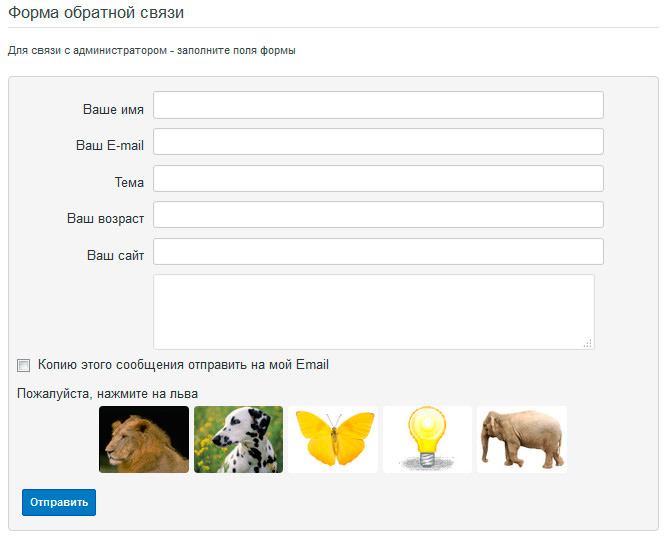
Bagaimana Anda melihatnya CMS Joomla umpan balik yang diterapkan menggunakan komponen FlexiContact berhasil.
Namun terkadang menggunakan komponen sangat tidak nyaman, karena Anda perlu membuatnya untuk menampilkan formulir halaman terpisah. Dalam hal ini, modul umpan balik joomla datang untuk menyelamatkan, yang juga tidak termasuk dalam paket standar CMS, yang berarti kami akan menginstalnya secara terpisah.
Pada artikel ini saya ingin menawarkan kepada Anda modul yang sangat sederhana bernama SP Quick Contact, yang berfungsi sangat baik dalam mengirim pesan melalui alamat yang ditentukan.

Pada halaman deskripsi, kami biasanya mengeklik tautan “Unduh” dan membuka situs web resmi pengembang.


Tentu saja, jika kita bekerja dengan sebuah modul, maka kita harus mempublikasikannya, memilih posisi untuk menampilkan kontennya di template, dan menunjukkan di halaman situs mana modul tersebut akan tersedia. Selain itu, pada tab “Opsi” Anda dapat mengonfigurasi bidang berikut:
Surel Admin - e-mail, ke mana pesan akan dikirim.
Notice Sendmail Success – pesan tentang keberhasilan pengiriman surat.
Pemberitahuan Sendmail Gagal - pesan tentang pengiriman surat yang gagal.
Aktifkan Captcha - apakah Anda perlu mengaktifkan captcha.
Pertanyaan Captcha – pertanyaan yang perlu dijawab di captcha.
Jawaban Captcha - jawaban atas pertanyaan captcha.
Teks peringatan captcha salah - teks jika pertanyaan captcha dijawab salah.
Setelah mengonfigurasi fungsionalitas modul, simpan perubahan dan buka bagian pengguna untuk memeriksa.
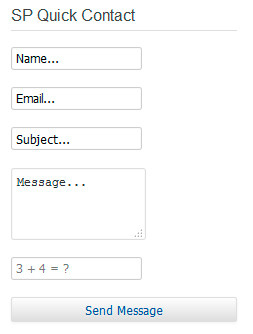
Seperti yang Anda lihat, modul umpan balik Joomla 3 berhasil berfungsi. Ini menyimpulkan artikel ini. Semua yang terbaik untuk Anda dan selamat coding!!!

Tren dan pendekatan modern dalam pengembangan web
Pelajari algoritme untuk pertumbuhan profesional yang cepat dari awal dalam pembuatan situs web
Komunikasi melalui email, seperti di daerah lain, memiliki aturan etiket dan protokol sosial tersendiri. Jika Anda perlu menulis surat untuk meminta masukan di tempat kerja atau sekolah, atau untuk mendapatkan masukan atas karya tulis Anda, Anda harus memikirkan kata-kata, struktur surat, dan waktunya. Ini akan memungkinkan Anda membuat surat Anda seefektif mungkin. Bersikap sopan, tepat waktu dan to the point untuk mendapatkan informasi yang Anda butuhkan.
Langkah-Langkah Cara Meminta Umpan Balik PelangganJangan bertanya terlalu banyak. Klien menerima jumlah yang sangat besar
permintaan untuk menyelesaikan survei dari semua jenis perusahaan. Jika Anda ingin klien menghapus surat Anda setelah diterima, sertakan sejumlah besar pertanyaan di dalamnya. Jika Anda ingin menarik minat seseorang, batasi diri Anda pada beberapa pertanyaan.
Ajukan pertanyaan yang membutuhkan jawaban rinci.
- Jangan mengajukan pertanyaan yang bisa dijawab dengan "ya" atau "tidak". Alih-alih “Apakah Anda akan merekomendasikan kami kepada teman Anda?”, ajukan pertanyaan berikut: “Bagaimana Anda menggambarkan kami kepada orang lain?” Pertanyaan seperti ini akan membantu Anda memperoleh lebih banyak informasi. Berjanjilah pada klien untuk meresponsnya sesegera mungkin. Berkat ini, klien akan merasa bahwa pendapatnya dapat mempengaruhi sesuatu. Jika seseorang mengetahui bahwa dia akan dijawab, dia akan menulis ulasan yang lebih tulus.
Saat menanggapi ulasan, jujurlah dan bertindak profesional. DI DALAM dunia modern Karena kemampuan Internet, Anda bisa langsung kehilangan reputasi jika berperilaku tidak profesional dengan orang lain.
Jangan gunakan grafik flash atau objek lain yang memerlukan waktu lama untuk dimuat. Jika seseorang koneksi lambat , dia mungkin akan menghapus pesan tersebut jika dia menyadari bahwa pemuatannya memakan waktu terlalu lama. Ingat: Anda memerlukan umpan balik, bukan klien. Pilih font dan format yang sesuai.
Pastikan email Anda dapat dibaca di semua perangkat.
Teks satu kolom akan lebih nyaman daripada teks multi kolom. Fontnya tidak boleh terlalu kecil. Surat itu harus mudah dibaca di laptop, ponsel, dan tablet. Karena di dunia modern banyak orang membaca email dari ponsel mereka, surat tersebut harus mengikuti format ini.
- Suratnya akan sederhana.
- Ikuti aturan korespondensi yang diterapkan di tempat kerja Anda. Bersikap rendah hati akan membantu Anda mendapatkan masukan, namun jangan berlebihan atau manajer Anda mungkin berpikir Anda tidak tahu apa-apa tentang pekerjaan Anda. Susun pertanyaan sehingga semua orang dapat melihat kemajuan Anda dalam suatu proyek atau tugas. Ini akan membuat manajer Anda tahu bahwa Anda tidak bermalas-malasan. Di bawah ini kami memberikan beberapa rekomendasi yang lebih penting.
Anda dapat mengatakan ini: “Saya sedang mengerjakan presentasi yang dijadwalkan besok, dan saya memiliki pertanyaan tentang formatnya. Saya tidak yakin apakah saya memahami dengan benar standar yang diterapkan di perusahaan kami. Saya melampirkan presentasi tersebut ke surat ini dan akan sangat berterima kasih jika Anda melihatnya dan berkomentar jika semuanya baik-baik saja. Terima kasih atas bantuan Anda." Jangan lupa mengucapkan terima kasih kepada orang tersebut. Bicarakan tentang hal-hal spesifik.
Ini akan menghindari frasa umum yang akan sia-sia. Jangan mengajukan pertanyaan ya atau tidak kecuali Anda benar-benar perlu. Cobalah untuk tidak menanyakan terlalu banyak pertanyaan kepada manajer atau kolega Anda sekaligus.
- Ucapkan terima kasih kepada orang tersebut ketika dia merespons.
tingkat yang diperlukan
, jelaskan apa yang Anda rencanakan untuk dilakukan untuk memperbaikinya. Jangan langsung menjawab - beri diri Anda kesempatan untuk tenang dan memikirkan informasinya.
Sekarang.
Jangan menunggu hingga menit terakhir untuk meminta masukan.
Kemungkinan besar guru Anda tidak ingin membantu Anda pada malam ujian dan mungkin tidak akan senang karena Anda tidak bertanya lebih awal. Jika Anda terpaksa mengajukan pertanyaan di menit-menit terakhir, buatlah pertanyaan yang singkat dan langsung pada intinya, dan minta maaf atas ketidaknyamanan ini. Oleh karena itu, kemungkinan guru akan menjawab Anda akan lebih tinggi (asalkan dia membaca surat tepat waktu).
Gunakan format yang ditentukan oleh guru.
Seringkali, guru menetapkan format tertentu untuk menyelesaikan tugas. Misalnya, jika guru meminta Anda mengirimkan tugas dalam format .doc, jangan kirimkan dokumen dalam format .pdf atau .pages. Jika Anda tidak tahu format mana yang harus digunakan, gunakan .rtf atau .pdf atau ajukan pertanyaan kepada guru Anda.Mintalah umpan balik atas makalah yang telah Anda ambil atau kinerja Anda dalam ujian.
 Tulislah surat yang sopan kepada gurumu. Jika guru memiliki jam kerja, temui dia secara langsung. Katakan sesuatu seperti ini: “Saya tidak mengerjakan ujian sebaik yang saya harapkan. Bisakah Anda menunjukkan kesalahan saya sehingga saya dapat mempersiapkan diri lebih baik untuk ujian berikutnya?” Biasanya, guru bersedia memberikan rekomendasi dalam kasus seperti itu.
Tulislah surat yang sopan kepada gurumu. Jika guru memiliki jam kerja, temui dia secara langsung. Katakan sesuatu seperti ini: “Saya tidak mengerjakan ujian sebaik yang saya harapkan. Bisakah Anda menunjukkan kesalahan saya sehingga saya dapat mempersiapkan diri lebih baik untuk ujian berikutnya?” Biasanya, guru bersedia memberikan rekomendasi dalam kasus seperti itu.
Meskipun menyeret pertanyaan saat membuat formulir cukup mudah dan nyaman, jangan terbawa dengan menyeret dan melepas - nanti akan lebih sulit untuk memahami tabel beserta jawabannya.
Google terus melakukan berbagai perbaikan pada antarmuka layanannya, namun fitur Google Forms ini tidak pernah berubah.
Untuk melihat jawabannya, Anda perlu membuka tab “Jawaban” di awal formulir:
 Setelah anggota Anda melengkapi beberapa formulir, dua opsi akan muncul di layar ini: Ringkasan dan Individu. Di sana Anda dapat dengan cepat membaca semua jawaban.
Setelah anggota Anda melengkapi beberapa formulir, dua opsi akan muncul di layar ini: Ringkasan dan Individu. Di sana Anda dapat dengan cepat membaca semua jawaban.
Saya jarang menggunakan layar ini; akan lebih mudah bagi saya untuk langsung menuju ke tabel, yang disusun seperti file MS Excel. Untuk menampilkan kuesioner yang telah diisi dalam formulir tabel pivot, Anda perlu mengklik ikon hijau dan memilih Buat tabel >> meja baru>> Buat. Terbuka di tab browser baru Google Lembar, diberi nama yang sama dengan formulir Anda, tetapi dengan catatan di akhir: (Jawaban).

Kedua file di Google Drive ini akan muncul sebagai file yang berbeda, namun akan selalu ada hubungan yang tidak dapat dipisahkan di antara keduanya. Segera setelah anggota baru isi formulir, data akan langsung muncul di tabel.
Langkah 4. Menghadirkan keindahan: memilih template tampilanFormulir Google memiliki tampilan ungu standar, namun warnanya dapat dengan mudah diubah ke warna lain ditetapkan standar. Untuk melakukan ini, klik ikon palet di sudut kanan atas:
 Anda juga dapat memilih dari beberapa desain gratis. Beberapa di antaranya cukup lucu, dan ada pula yang bertema liburan dan jenis acara berbeda. Untuk memilih templat khusus, Anda perlu mengklik ikon di sudut kanan bawah palet, dan jendela terpisah akan terbuka dengan pilihan kategori:
Anda juga dapat memilih dari beberapa desain gratis. Beberapa di antaranya cukup lucu, dan ada pula yang bertema liburan dan jenis acara berbeda. Untuk memilih templat khusus, Anda perlu mengklik ikon di sudut kanan bawah palet, dan jendela terpisah akan terbuka dengan pilihan kategori:
 Sebelum mengirimkan formulir Anda ke peserta, pastikan formulir Anda terlihat bagus. Buka di jendela terpisah dan coba isi sendiri. Untuk membuka formulir, Anda harus ke kanan lagi sudut atas, klik ikon tiga titik vertikal dan pilih “Buka formulir”.
Sebelum mengirimkan formulir Anda ke peserta, pastikan formulir Anda terlihat bagus. Buka di jendela terpisah dan coba isi sendiri. Untuk membuka formulir, Anda harus ke kanan lagi sudut atas, klik ikon tiga titik vertikal dan pilih “Buka formulir”.
 Jika semuanya sudah ditampilkan dengan benar dan tidak ada yang terlupa, maka saatnya mengirimkan kuesioner kepada peserta.
Jika semuanya sudah ditampilkan dengan benar dan tidak ada yang terlupa, maka saatnya mengirimkan kuesioner kepada peserta.
Cara kedua kelihatannya lebih cepat, tapi saya pribadi suka cara pertama. Buletin untuk peserta dapat dibuat lebih personal dengan menambahkan tautan yang diperlukan ke situs tersebut, lalu buat halaman dengan formulir di situs tersebut. Pada akhirnya, setiap klik pada situs Anda adalah hasil yang terukur, dan situs tersebut, selain kuesioner, dapat berisi banyak hal berguna lainnya.
Untuk menyematkan formulir pada halaman situs web atau blog Anda, Anda perlu pergi ke pojok kanan atas dan klik ikon pesawat kertas. Di jendela yang terbuka, ada tiga opsi cara mengirim: surat, tautan, dan penyematan di halaman web. Pilih ikon ketiga:
 Salin kode HTML, tempel ke kode sumber halaman situs, dan voila - .
Salin kode HTML, tempel ke kode sumber halaman situs, dan voila - .
Cara kedua adalah mengirimkan link langsung ke survei kepada peserta. Pilih ikon tautan di menu yang sama, buat teks surat, dan tambahkan tautan ke surat itu. Jika Anda menggunakan layanan pengiriman surat seperti MailChimp atau sejenisnya, metode ini mungkin yang paling nyaman.
Jika Anda masih memutuskan untuk mengirimkan formulir Google melalui email ke peserta acara Anda langsung dari antarmuka Google, jangan lupa tambahkan pesan disana. Saya sarankan mencentang kotak "kirimi saya salinan" dan buatlah pasangan surat ujian sebelum mengirimkannya ke semua orang. Dengan cara ini Anda setidaknya bisa melihat seperti apa email yang Anda kirimkan.
Sedikit penjelasan tentang berbagai pengaturan di Google FormulirSaya percaya pada metode antarmuka pembelajaran “poke - coba - pahami”. Oleh karena itu, saya yakin meskipun mereka menjelaskan kepada saya apa fungsi setiap tombol di toolbar, saya tetap tidak akan mengingatnya.
Namun formulir Google memiliki beberapa pengaturan yang jarang dapat diakses secara acak, dan pengaturan tersebut sangat membantu saya setiap kali saya membuat kuesioner apa pun.
Pengaturan formulir penting: pesan tentang formulir yang telah diisi untuk pesertaSaat tamu di acara Anda telah mengisi semua pertanyaan dan mengklik “kirim”, Google akan menampilkan halaman berisi pesan tentang pengiriman yang berhasil. Secara default, Google disetel ke “Balasan direkam” yang tidak manusiawi. Tidak ada penyelenggara acara yang menghargai tamunya dan menghargai kesetiaan mereka yang mampu membiarkan hal ini tidak berubah!
Oleh karena itu, jangan malas dan masuk ke menu melalui pojok kanan atas, pilih “Pengaturan” dan cari bagian “Halaman konfirmasi”. Pada kolom “Pesan untuk responden” kita menuliskan sesuatu yang bersifat pribadi dan unik, misalnya seperti ini:
 Ada berbagai macam pengaturan yang berbeda pengisian formulir yang perlu diperhatikan: izin mengisi formulir beberapa kali, izin melihat rangkuman tanggapan, indikator kemajuan penyelesaian (untuk bentuk panjang sangat penting) dan berbagai lainnya.
Ada berbagai macam pengaturan yang berbeda pengisian formulir yang perlu diperhatikan: izin mengisi formulir beberapa kali, izin melihat rangkuman tanggapan, indikator kemajuan penyelesaian (untuk bentuk panjang sangat penting) dan berbagai lainnya.
Kotak centang lain yang berguna adalah pemberitahuan bahwa formulir aplikasi yang telah diisi telah tiba. Jika Anda tidak mengatur notifikasi ini, maka Google tidak akan mengganggu Anda sama sekali, dan Anda hanya akan mengetahui berapa banyak orang yang mengisi kuesioner jika Anda membuka tabel yang berisi jawabannya. Terkadang ini sangat merepotkan.
Misalnya, saya selalu mengatur notifikasi ini untuk diri saya sendiri tanpa gagal, poin ini bahkan ada di .
Anda dapat mengatur notifikasi tersebut di antarmuka tabel respons formulir: Alat >> Notifikasi >> pilih “Kirim formulir” dan metode notifikasi - sekali sehari atau seketika, segera setelah peserta mengisinya. Jangan lupa klik "Simpan".
 Total: kami memiliki kuesioner dan tabel dengan jawaban terlampir. Masih ada satu juta lagi di dalamnya pengaturan yang menarik dan peretasan kehidupan, tetapi yang terbaik adalah menemukannya sendiri. Namun jika Anda memutuskan untuk melakukan survei umpan balik pasca-peristiwa pertama dalam hidup Anda, lima langkah yang dijelaskan di sini akan lebih dari cukup untuk membantu Anda memulai.
Total: kami memiliki kuesioner dan tabel dengan jawaban terlampir. Masih ada satu juta lagi di dalamnya pengaturan yang menarik dan peretasan kehidupan, tetapi yang terbaik adalah menemukannya sendiri. Namun jika Anda memutuskan untuk melakukan survei umpan balik pasca-peristiwa pertama dalam hidup Anda, lima langkah yang dijelaskan di sini akan lebih dari cukup untuk membantu Anda memulai.
Saya harap yang ini instruksi kecil akan membantu penyelenggara pemula menyederhanakan pengumpulan umpan balik dan menyelamatkan sejumlah pohon, sehingga menghilangkan kebutuhan untuk mengumpulkan kuesioner kertas!
(Dikunjungi 4.041 kali, 1 kunjungan hari ini)
Selamat siang teman! Hari ini adalah artikel lain yang didedikasikan untuk CMS Joomla, atau lebih tepatnya bukan untuk mesin itu sendiri, tetapi untuk membuat kontak dengan formulir umpan balik. Fitur khusus formulir umpan balik Joomla adalah semua alat yang diperlukan untuk membuatnya tersedia untuk webmaster, dan tidak perlu mengunduh dan memasang ekstensi tambahan. CMS dilengkapi dengan komponen Kontak bawaan, serta plugin anti-spam reCAPTCHA.
Secara konvensional, pelaksanaan gagasan yang dikemukakan dapat dibagi menjadi beberapa tahap, yaitu:
Membuat dan mengatur kontak.
Mengatur keluaran halaman tempat semua informasi akan ditempatkan informasi yang diperlukan masukan.
Mengaktifkan, mengkonfigurasi dan menambahkan captcha.
Mengapa Anda memerlukan formulir umpan balik?Formulir umpan balik adalah elemen penghubung situs, berkat pengguna dan pemilik proyek web dapat menjaga komunikasi satu sama lain. Hal ini secara khusus ditunjukkan dalam bentuk umpan balik informasi penting (nomor ponsel, email), memungkinkan pengguna mengirimkan saran dan keinginannya kepada pemilik atau memesan produk.
Formulir umpan balik Joomla adalah bidang kosong, pengunjung perlu memasukkan data tertentu (namanya, alamat email, subjek surat), setelah diisi perlu mengaktifkan pengiriman dengan mengklik tombol khusus “Kirim”.
Untuk kenyamanan lebih bagi pengunjung, disarankan untuk menempatkan formulir umpan balik tempat yang terlihat(paling sering ini adalah header situs). Dan karena kita mengatur tampilannya menggunakan item menu yang dibuat, maka akan ditampilkan di semua halaman di lokasi menu horizontal.
Informasi apa yang ingin Anda berikan kepada pemilik situs?Nomor ponsel (proyek web komersial, toko online).
Alamat (proyek web komersial, toko online).
Jam kerja, metode pengiriman dan cara yang mungkin pembayaran (proyek web komersial, toko online).
Email, Skype, dll. (blog, situs kartu nama, situs satu halaman, proyek web komersial, toko online).
Kontak Joomla
Setelah langkah-langkah ini, Anda akan melihat halaman seperti di bawah ini, hanya dengan kolom kosong. "Edit kontak" - salah satu dari tiga tab di mana Anda perlu membuat beberapa pengaturan.
Nama – Anda dapat menentukan nama apa pun yang Anda suka, nama itu akan tetap tersembunyi dari mata pengguna.
Alias adalah kolom yang terisi secara otomatis yaitu dibiarkan kosong.
Pengguna terkait adalah nama yang akan ditampilkan saat berkomentar. Anda dapat menentukan nama panggilan Anda atau membiarkan nama default yang ditetapkan oleh sistem “Pengguna Super”.
Gambar – dimungkinkan untuk memilih gambar yang akan dikaitkan dengan kontak ini.
Posisi – memungkinkan Anda menentukan posisi karyawan yang kontaknya akan ditautkan.
E-mail – bertanggung jawab untuk menampilkan alamat email kontak person.
Anda tetap dapat mengetahui bidang lainnya; di dalamnya Anda dapat menentukan alamat, kode pos, ponsel, dan nomor telepon rumah telepon, faks, dll.
DI DALAM daerah yang tepat layar (sidebar), Anda harus memilih Status/Diterbitkan, Kategori/Tidak Berkategori, Favorit/Tidak Ada.

“Informasi tambahan" - tab dengan editor teks, di mana disarankan untuk menulis salam singkat.
Anda dapat menggunakan salam saya sebagai templat dengan mengikuti tautan.
"Pengaturan tampilan konten" - bertanggung jawab untuk menampilkan formulir umpan balik.
Tampilkan formulir umpan balik – “Tampilkan”.
Kirim salinan ke pengirim surat – tergantung pilihan Anda, memungkinkan Anda menyembunyikan atau memperlihatkan kepada pengirim salinan suratnya sendiri.
Membuat item menu Joomla untuk menampilkan kontak dan formulir umpan balikLangkah selanjutnya adalah masuk ke tab Menu/Menu Utama/Buat item menu.
Pada halaman menu yang terbuka, tetapkan judul. Jadi kami menulis "Kontak".
Jenis item menu – tekan tombol biru “Pilih”, lalu pilih Kontak/Kontak pada halaman yang terbuka.

Memilih kontak - di sinilah kita perlu menautkan kontak yang dibuat sebelumnya ke item menu. Klik "Pilih" dan klik pada kontak yang sesuai.

Setelah melakukan penyesuaian yang diperlukan, klik tombol “Simpan”. Hasilnya, Anda akan melihat di situs web Anda tombol baru menu “Kontak”, dengan mengklik di mana pengguna dapat menemukan formulir umpan balik dan menghubungi Anda dengan mudah.
Kita bisa berakhir di sini jika bukan karena satu hal, tapi! Sekumpulan surat tak berguna milikmu alamat pos bot spam akan membanjiri Anda.
Lindungi Joomla dari spam dengan mengonfigurasi plugin reCAPTCHA bawaanApa itu CAPTCHA? Ini adalah alat perlindungan yang memungkinkan Anda menanganinya secara efektif pendaftaran otomatis dan mengirim surat. Ini bentuk khusus, di mana pengguna Internet melakukan tindakan tertentu (memasukkan karakter, menjawab pertanyaan umum, atau menyusun gambar dari bagian-bagian).
CMS Joomla memperoleh captcha bawaan mulai dari versi 2.5; sebelumnya, Anda harus puas dengan ekstensi pihak ketiga. Terlepas dari kenyataan bahwa Joomla menggunakan reCAPTCHA, kami akan mencoba menyiapkan yang lebih modern dan, menurut saya, versi yang nyaman. Ini adalah tampilannya setelah semua pengaturan selesai.

Pertama, aktifkan plugin dengan masuk ke Extensions/Plugin Manager. Untuk lebih nyaman dan pencarian cepat Saya sarankan memasukkan captcha di bilah pencarian dan mengklik ikon yang bertanggung jawab untuk pencarian. Hasilnya, jendela serupa akan terbuka. Klik tanda silang di sebelah item “Status”, sehingga meluncurkan plugin dan klik pada frasa - CAPTCHA – reCAPTCHA.

Saatnya untuk mendapatkan " Kunci publik", serta "Kunci Pribadi".
Untuk mendapatkan kunci, Anda harus ikuti tautannya. Ini adalah salah satu dari banyak layanan yang dimiliki oleh Google. Anda harus memiliki milik Anda sendiri akun. Anda dapat login dengan mudah dengan memasukkan data Anda yang sebelumnya Anda gunakan untuk menambahkan RSS feed di layanan Feedburner atau dengan memasang kode Google Adsense di Joomla.

Menggunakan formulir yang terbuka, Anda perlu mendaftarkan situs tersebut.
Judul – memberi nama (misalkan nama halaman utama).
Pilih jenis reCAPTCHA – memungkinkan Anda memilih jenis captcha - reCAPTCHA V2 – formulir standar, untuk melengkapinya Anda perlu mencentang kotak di sebelah frasa “Saya bukan robot”; ReCAPTCHA tak terlihat – verifikasi pengguna di latar belakang.
Kami mencentang kotak di sebelah proposal “Terima persyaratan penggunaan reCAPTCHA” dan “Kirim pemberitahuan ke pemilik”, lalu klik tombol “Pendaftaran”.

Nah, kunci kita sudah siap. Tidak ada yang tersisa. Salin nilai bidang " Kunci rahasia" di bidang "Kunci Pribadi" di plugin standar reCAPTCHA, dan kolom “Kunci” di kolom “Kunci Publik”.

Setelah menerima dan memasukkan kunci, Anda dapat memilih “Gaya” yang paling sesuai untuk situs Anda, serta “Ukuran”. Sekarang Anda perlu mengklik "Simpan dan tutup", lalu ikuti jalur Sistem/Pengaturan umum/CAPTCHA (default) dan pilih satu-satunya nilai yang disediakan oleh sistem "CAPTCHA - reCAPTCHA". Klik “Simpan” lagi dan periksa fungsionalitas captcha dengan masuk ke formulir umpan balik Joomla.

Seperti yang Anda lihat, semuanya berfungsi. Jika Anda mengalami kesulitan, mari kita selesaikan bersama-sama di komentar.
Terima kasih atas perhatiannya dan sampai jumpa di halaman Stimylrosta.
Ditemukan dalam teks kesalahan tata bahasa? Silakan laporkan hal ini kepada administrator: pilih teks dan tekan kombinasi tombol pintas Ctrl+Enter

